电脑怎样恢复打印机的设置?遇到问题怎么解决?
- 电脑知识
- 2025-03-22
- 18
- 更新:2025-01-11 12:00:14
在日常使用电脑打印文件时,有时会遇到打印机设置出现问题的情况。这些问题可能导致无法正常打印文件,影响工作效率。本文将介绍一些恢复打印机设置的方法,帮助用户快速解决这些问题,确保顺利打印文件。
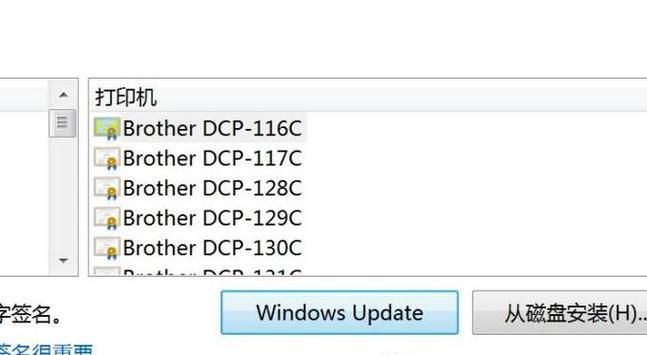
一、检查连接状态
1.确认打印机与电脑的连接状态:确保打印机与电脑连接正常。检查USB线或网络连接是否松动或断开。
2.重新插拔连接线:如果连接线松动或断开,重新插拔连接线,确保连接稳固。
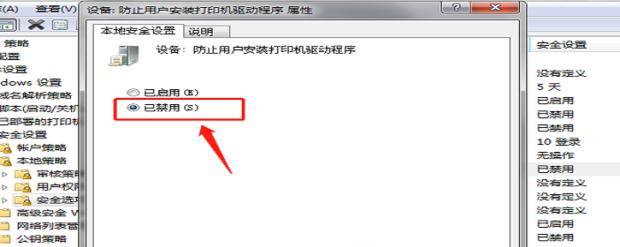
3.重启电脑和打印机:有时候,重启电脑和打印机可以解决连接问题。
二、查看打印机设备状态
1.打开“设备管理器”:通过搜索栏或控制面板找到“设备管理器”,点击打开。
2.查看“打印队列”和“设备状态”:在设备管理器中找到打印机,并展开相关选项。查看“打印队列”和“设备状态”,确保没有任何错误信息。
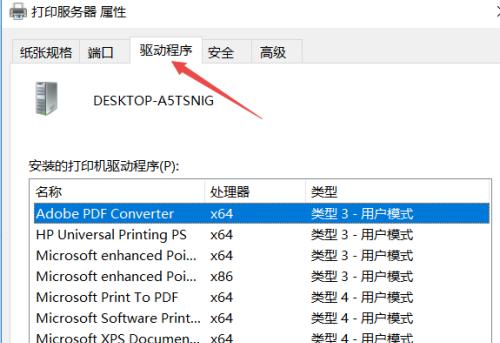
三、重新安装打印机驱动程序
1.卸载原有驱动程序:通过控制面板中的“程序和功能”选项,找到打印机相关驱动程序,点击卸载。
2.下载最新驱动程序:进入打印机官方网站,在支持页面下载与操作系统兼容的最新驱动程序。
3.安装新驱动程序:双击下载的驱动程序进行安装,并按照提示完成操作。
四、检查打印机默认设置
1.打开“控制面板”:通过开始菜单或电脑桌面右下角系统托盘找到“控制面板”并点击打开。
2.选择“设备和打印机”:在控制面板中找到“设备和打印机”选项,并点击打开。
3.设置默认打印机:右键点击所需的打印机图标,选择“设为默认打印机”。
4.检查打印机属性设置:右键点击所需的打印机图标,选择“打印机属性”,检查是否需要更改设置。
五、重置打印机设置
1.进入“设备和打印机”:通过控制面板找到“设备和打印机”选项。
2.右键点击打印机图标:在设备和打印机列表中,右键点击所需的打印机图标。
3.选择“打印机属性”:在弹出的菜单中选择“打印机属性”。
4.重置打印机设置:在打印机属性窗口中,找到“高级”选项,并选择“重置打印机”。
六、使用系统自带的故障排除工具
1.打开“控制面板”:通过开始菜单或电脑桌面右下角系统托盘找到“控制面板”并点击打开。
2.搜索故障排除工具:在控制面板中搜索“故障排除”,点击进入。
3.选择“硬件和声音”选项:在故障排除窗口中,找到“硬件和声音”选项,点击进入。
4.运行打印机故障排除:在硬件和声音窗口中,找到“打印机”选项,点击运行故障排除。
七、清除打印队列
1.打开“服务”管理器:通过搜索栏或控制面板找到“服务”管理器,点击打开。
2.停止“打印机队列”服务:在服务管理器中,找到“打印机队列”服务,并右键点击选择停止。
3.清空打印队列文件夹:在Windows资源管理器中,找到C盘根目录下的“System32\spool\PRINTERS”文件夹,删除其中的文件。
4.重新启动“打印机队列”服务:返回服务管理器,找到“打印机队列”服务,并右键点击选择启动。
八、检查打印机设置是否与电脑匹配
1.打开“控制面板”:通过开始菜单或电脑桌面右下角系统托盘找到“控制面板”并点击打开。
2.选择“设备和打印机”:在控制面板中找到“设备和打印机”选项,并点击打开。
3.右键点击打印机图标:在设备和打印机列表中,右键点击所需的打印机图标。
4.选择“打印机属性”:在弹出的菜单中选择“打印机属性”,检查设置是否与电脑匹配。
九、更新操作系统及驱动程序
1.检查操作系统更新:进入系统设置,检查是否有可用的操作系统更新,并进行更新。
2.更新驱动程序:进入设备管理器,找到打印机相关选项,右键点击选择“更新驱动程序”。
十、联系打印机技术支持
1.查找联系方式:在打印机官方网站上,找到技术支持相关页面,获取联系方式。
2.描述问题及步骤:与技术支持人员联系时,详细描述遇到的问题,并提供之前尝试过的解决步骤。
十一、检查电脑防火墙设置
1.打开“控制面板”:通过开始菜单或电脑桌面右下角系统托盘找到“控制面板”并点击打开。
2.选择“Windows防火墙”:在控制面板中找到“Windows防火墙”选项,并点击打开。
3.检查防火墙设置:确保防火墙未阻止与打印机的通信。如有需要,可添加打印机的例外规则。
十二、检查打印机供电和电源线
1.检查电源线连接:确保打印机电源线连接稳固,没有松动或断开。
2.检查电源插座:确认打印机所连接的电源插座正常供电。
3.尝试更换电源线:如果怀疑电源线故障,可以尝试更换另一根正常的电源线。
十三、重启打印机
1.关闭打印机:在打印机上找到关机按钮或拔掉电源线,将打印机完全关闭。
2.等待片刻:等待几分钟,以确保所有电荷释放完毕。
3.重新启动打印机:重新连接电源线或按下打印机的开机按钮,将打印机重新启动。
十四、清洁打印头和喷嘴
1.查看打印机使用手册:参考打印机的使用手册,了解如何清洁打印头和喷嘴。
2.执行清洁程序:按照使用手册中的指示,运行打印机的清洁程序。
3.使用专用清洁剂清洗:如果需要,可以使用专门清洗打印头和喷嘴的清洁剂进行清洗。
十五、
通过以上方法,我们可以快速恢复电脑与打印机的设置问题。如果遇到打印机设置出现故障,我们应该首先检查连接状态和设备状态,然后尝试重新安装驱动程序和调整默认设置。如果问题仍然存在,我们可以尝试使用系统自带的故障排除工具、清除打印队列以及更新操作系统和驱动程序。如果仍然无法解决问题,可以考虑联系打印机技术支持或进行其他相关检查和操作。保持打印机和电脑的良好维护和清洁,有助于减少问题的发生,并确保正常打印文件。











